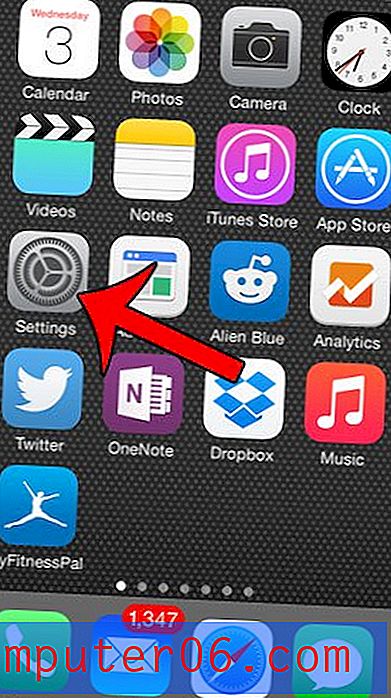Kuidas laiendada rida programmis Excel 2013
Exceli arvutustabeli lahtrid on vaikimisi kindel suurus. Kuigi see võib olla mõnes olukorras kasulik, võite leida, et peate kõigi lahtris sisalduvate andmete jaoks lahtri suurendama. Selle saavutamiseks võite suurendada veeru laiust või laiendada rea kõrgust.
Allpool kirjeldatavat meetodit saab kasutada ka rea suuruse vähendamiseks, kuid see õpetus keskendub rea laiendamisele Excelis. Kui otsustate, et soovite lepingulehelise rea suuruse lepingu sõlmida, saate seda teha, lohistades rea piiri vastassuunas, et see väiksemaks muuta.
Kuidas laiendada rea kõrgust rakenduses Excel 2013
See õpetus keskendub spetsiaalselt ridade laiendamisele Microsoft Excel 2013-s ja pildid pärinevad programmi sellest versioonist. See on funktsioon, mis on rakendatav kõigi Exceli versioonide jaoks, näiteks kui teil on arvutis või tööl mõni programmi varasem versioon (näiteks Excel 2003, 2007 või 2010), siis võite järgida sama allpool toodud samme, et laiendada Excel 2013 üks rida.
1. samm: avage arvutustabel rakenduses Excel 2013.
2. samm: leidke ja valige rida, mida soovite laiendada, klõpsates tabeli vasakus servas oleva rea numbril. Alloleval näidispildil soovime 3. rida laiendada.

3. samm: klõpsake rea pealkirja alumisel äärel, seejärel lohistage seda allapoole, kuni rida on soovitud suurusega. Pange tähele, et rea suuruse laiendamisel kuvatakse rea suurus.
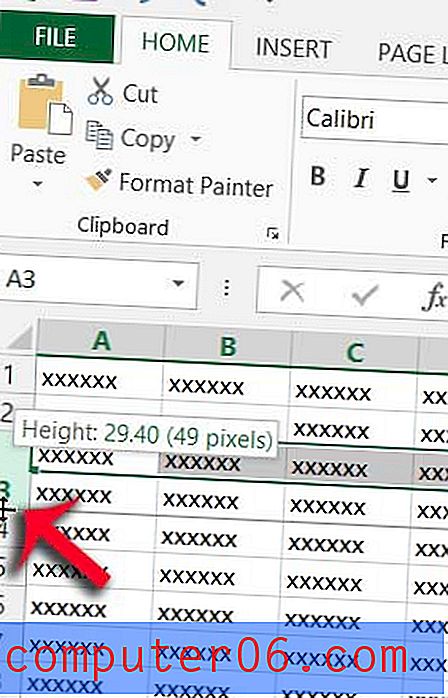
Samuti saate rea suuruse numbriliselt täpsustada, paremklõpsates rea numbril ja seejärel klõpsates suvandil Rida kõrgus .
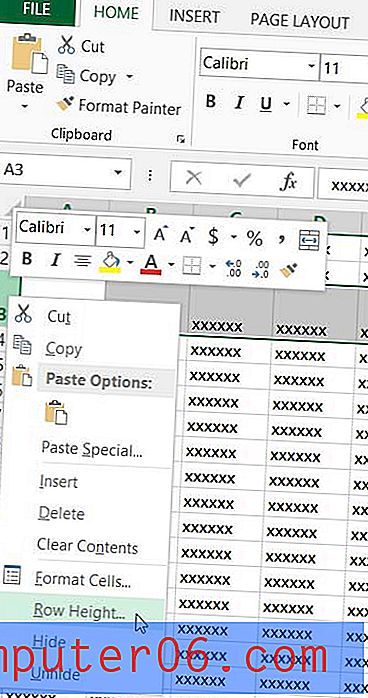
Tippige väljale Rida kõrgus soovitud rea kõrgus ja klõpsake siis nuppu OK .
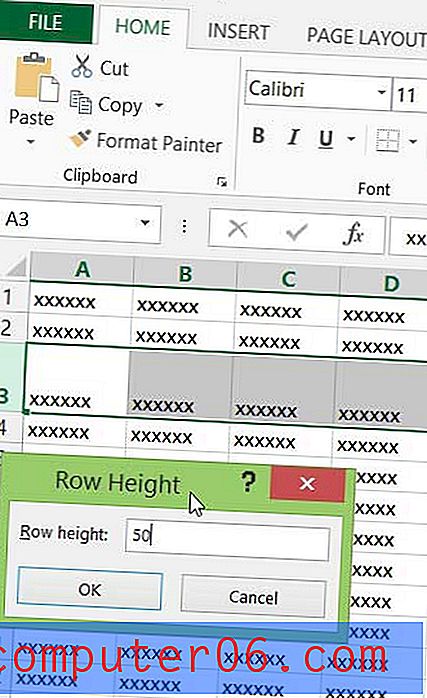
Kas soovite arvutustabelit hõlpsamini lugeda? Siit saate teada, kuidas muuta oma lahtrite värvi, et eristada erinevaid ridu või veerge naaberrakkude andmetest.